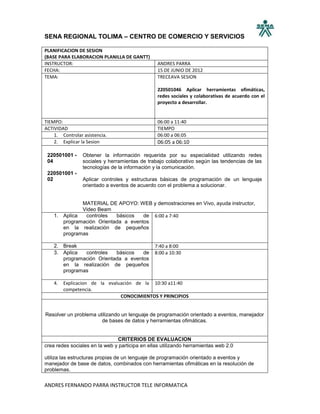
Sesion14
- 1. SENA REGIONAL TOLIMA – CENTRO DE COMERCIO Y SERVICIOS PLANIFICACION DE SESION (BASE PARA ELABORACION PLANILLA DE GANTT) INSTRUCTOR: ANDRES PARRA FECHA: 15 DE JUNIO DE 2012 TEMA: TRECEAVA SESION 220501046 Aplicar herramientas ofimáticas, redes sociales y colaborativas de acuerdo con el proyecto a desarrollar. TIEMPO: 06:00 a 11:40 ACTIVIDAD TIEMPO 1. Controlar asistencia. 06:00 a 06:05 2. Explicar la Sesion 06:05 a 06:10 220501001 - Obtener la información requerida por su especialidad utilizando redes 04 sociales y herramientas de trabajo colaborativo según las tendencias de las tecnologías de la información y la comunicación. 220501001 - 02 Aplicar controles y estructuras básicas de programación de un lenguaje orientado a eventos de acuerdo con el problema a solucionar. MATERIAL DE APOYO: WEB y demostraciones en Vivo, ayuda instructor, Video Beam 1. Aplica controles básicos de 6:00 a 7:40 programación Orientada a eventos en la realización de pequeños programas 2. Break 7:40 a 8:00 3. Aplica controles básicos de 8:00 a 10:30 programación Orientada a eventos en la realización de pequeños programas 4. Explicacion de la evaluación de la 10:30 a11:40 competencia. CONOCIMIENTOS Y PRINCIPIOS Resolver un problema utilizando un lenguaje de programación orientado a eventos, manejador de bases de datos y herramientas ofimáticas. CRITERIOS DE EVALUACION crea redes sociales en la web y participa en ellas utilizando herramientas web 2.0 utiliza las estructuras propias de un lenguaje de programación orientado a eventos y manejador de base de datos, combinados con herramientas ofimáticas en la resolución de problemas. ANDRES FERNANDO PARRA INSTRUCTOR TELE INFORMATICA
- 2. SENA REGIONAL TOLIMA – CENTRO DE COMERCIO Y SERVICIOS TALLER DE APRENDIZAJE PROGRAMACION DE COMPUTADORES 06 – ACCION DE FORMACION TECNICO COMPETENCIA A DESARROLLAR 220501046 Aplicar herramientas ofimáticas, redes sociales y colaborativas de acuerdo con el proyecto a desarrollar. RESULTADO utiliza las estructuras propias de un lenguaje de programación orientado a eventos y manejador de base de datos, combinados con herramientas ofimáticas en la resolución de problemas. ACTIVIDADES: 1. Crea en entorno grafico Netbeans de programación orientada a eventos uno de los programas realizados en clase en este caso el gas y por su cuenta el de la luz. ANDRES FERNANDO PARRA INSTRUCTOR TELE INFORMATICA
- 3. SENA REGIONAL TOLIMA – CENTRO DE COMERCIO Y SERVICIOS GUIA SOBRE LA REALIZACION DE PROGRAMAS BASICOS EN NETBEANS 1. Debe tener Instalado el Netbeans, que utiliza dos archivos, instalador de Netbeans y el JDK que es vital para la instalación del Netbeans. 2. Ingrese al Netbeans: ANDRES FERNANDO PARRA INSTRUCTOR TELE INFORMATICA
- 4. SENA REGIONAL TOLIMA – CENTRO DE COMERCIO Y SERVICIOS ANDRES FERNANDO PARRA INSTRUCTOR TELE INFORMATICA
- 5. SENA REGIONAL TOLIMA – CENTRO DE COMERCIO Y SERVICIOS 3. Entorno de Trabajo Netbeans. ANDRES FERNANDO PARRA INSTRUCTOR TELE INFORMATICA
- 6. SENA REGIONAL TOLIMA – CENTRO DE COMERCIO Y SERVICIOS 4. Creacion de un nuevo programa. - Haga clic izquierdo en donde dice file o archivo, luego haga clic en donde dice New Project o Nuevo proyecto. 5. Deje quietas las opciones por defecto, lenguaje Java y aplicación en escritorio, luego haga clic en Next o Siguiente. ANDRES FERNANDO PARRA INSTRUCTOR TELE INFORMATICA
- 7. SENA REGIONAL TOLIMA – CENTRO DE COMERCIO Y SERVICIOS 6. Dele un nombre al programa, donde dice Project Name, dele un nombre a su aplicación, relacionado con el tema que desea hacer el programa, en este caso lo llamaremos aplicativo de la luz. Luego dele clic en donde dice create main class, para que quede deshabilitada esa opción, debe verse asi: ANDRES FERNANDO PARRA INSTRUCTOR TELE INFORMATICA
- 8. SENA REGIONAL TOLIMA – CENTRO DE COMERCIO Y SERVICIOS 7. Una vez hecho esto debe hacer clic derecho en la parte iz1quiera donde dice source package en nuestra aplicación ANDRES FERNANDO PARRA INSTRUCTOR TELE INFORMATICA
- 9. SENA REGIONAL TOLIMA – CENTRO DE COMERCIO Y SERVICIOS Del listado seleccióne JFrame Form. 8. Lo vamos a llamar a este formulario, gas. ANDRES FERNANDO PARRA INSTRUCTOR TELE INFORMATICA
- 10. SENA REGIONAL TOLIMA – CENTRO DE COMERCIO Y SERVICIOS 9. Empiece a trabajar en el entorno de trabajo, y busque los controles básicos en la parte derecha de la paleta, estos son: ANDRES FERNANDO PARRA INSTRUCTOR TELE INFORMATICA
- 11. SENA REGIONAL TOLIMA – CENTRO DE COMERCIO Y SERVICIOS 10. Dibuje estos elementos en el cuadro de trabajo: 11. Sobre la casilla de texto dic derecho y luego haga clic donde dice change variable ANDRES FERNANDO PARRA INSTRUCTOR TELE INFORMATICA
- 12. SENA REGIONAL TOLIMA – CENTRO DE COMERCIO Y SERVICIOS 12. Le aparece este cuadro de dialogo, Llame al cuadro de texto c1. 13. Haga lo mismo en el otro lado y llamelo, resul. 14. Cambiele el nombre al botón también y llamelo calcular. 15. En la parte del código todo hasta arriba, public class gas extends javax.swing.JFrame { // debajo de esto escriba las variables int consu; int vmcu=1000; int tpag; int dscto; int tpag1; String resultado; // Esto convierte el resultado de numero a texto. ANDRES FERNANDO PARRA INSTRUCTOR TELE INFORMATICA
- 13. SENA REGIONAL TOLIMA – CENTRO DE COMERCIO Y SERVICIOS 16. En el botón calcular, copie y pegue este código: consu=Integer.valueOf(c1.getText()); tpag=consu*vmcu; if(tpag>100000) { dscto=tpag*10/100; tpag1=tpag-dscto; String resultado = String.valueOf(tpag1); resul.setText(resultado); } else if(tpag<100000) { String resultado = String.valueOf(tpag); resul.setText(resultado); } Note la similitud con el pseudocódigo y con lo trabajado en modo texto, esto me publica el texto. De este modo ha hecho su primera aplicación básica en modo grafico, 17. Haga correr su programa. Ubiquese donde dice gas.java, haga clic derecho, y luego clic en run file. ANDRES FERNANDO PARRA INSTRUCTOR TELE INFORMATICA
- 14. SENA REGIONAL TOLIMA – CENTRO DE COMERCIO Y SERVICIOS 18. Si todo esta bien y se cersioro que no aparezca ningún error, se le despliega la aplicación. Note que se creo un nuevo botón llamado limpiar, y sirve para borrar lo escrito después de ver el resultado y faciliar otra ejecución, ANDRES FERNANDO PARRA INSTRUCTOR TELE INFORMATICA
- 15. SENA REGIONAL TOLIMA – CENTRO DE COMERCIO Y SERVICIOS Al hacer clic en calcular se despliega el resultado. Y al hacer clic en limpiar se borra lo escrito facilitando una nuevo calculo. ANDRES FERNANDO PARRA INSTRUCTOR TELE INFORMATICA
- 16. SENA REGIONAL TOLIMA – CENTRO DE COMERCIO Y SERVICIOS Esto lo conseguimos en el modo de diseño de la pantalla, haciendo clic sobre el botón LIMPIAR que previamente dibijamos y colocamos nombre después de hecho esto escribimos este texto: c1.setText(null); resul.setText(null); Con esto borramos lo que esta escrito en esas casillas. ANDRES FERNANDO PARRA INSTRUCTOR TELE INFORMATICA